Die WhatsApp Android to iPhone-Funktion ist hier: So übertragen Sie WhatsApp-Chats
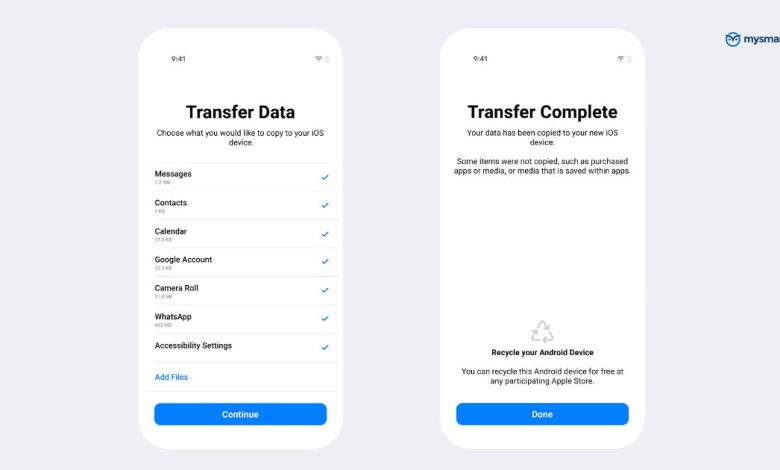
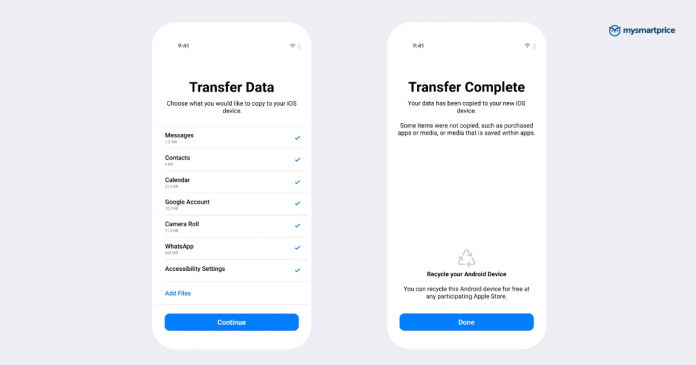
Whatsapp führt jetzt endlich die Möglichkeit ein, Chats von Android auf iOS zu übertragen. Ja, Sie haben richtig gehört, Sie können Ihre Unterhaltungen bald von Android auf iOS verschieben, ohne dass Anwendungen von Drittanbietern erforderlich sind. Die Funktion befindet sich derzeit in der Testphase, und Beta-Benutzer werden zu den ersten gehören, die diese neue Funktion in die Hand nehmen. Lassen Sie uns einen genaueren Blick darauf werfen, wie Sie Ihre WhatsApp-Chats ganz einfach von Android auf iOS übertragen können.
WhatsApp und Apple haben angekündigt, ab heute die Datenmigration von Android auf iOS zu unterstützen. Wenn ein Benutzer von Android zu iOS wechselt, bietet Apples „Move to iOS“-App jetzt eine Option zum Hinzufügen von WhatsApp-Daten.
So übertragen Sie WhatsApp-Chats von Android auf iOS
Benutzer müssen die Move to iOS-App auf ihr Android-Smartphone herunterladen, wie es bei der Migration von Daten von Android auf iOS üblich ist. Benutzer müssen außerdem überprüfen, ob die Software auf ihren iPhones und Android-Smartphones den grundlegenden Standards entspricht.
Auf Ihrem iPhone muss iOS ausgeführt werden 15.5 oder höher, und auf Ihrem Android-Telefon muss mindestens Android 5.0 ausgeführt werden und die Move to iOS-App geladen. WhatsApp für iPhone muss ebenfalls auf Version 2 aktualisiert werden.26..70 oder höher. WhatsApp für Android muss auf Version 2 aktualisiert werden.20.7.50 oder später. Damit WhatsApp funktioniert, müssen beide Geräte mit demselben WLAN-Netzwerk und einer Stromversorgung verbunden sein.
Außerdem, um eine Verbindung mit der Move to iOS-App herzustellen und Daten von Ihrem Android-Telefon zu übertragen, Ihr iPhone muss brandneu sein oder auf die Werkseinstellungen zurückgesetzt werden. So können Sie WhatsApp-Chats von Android auf iOS übertragen:
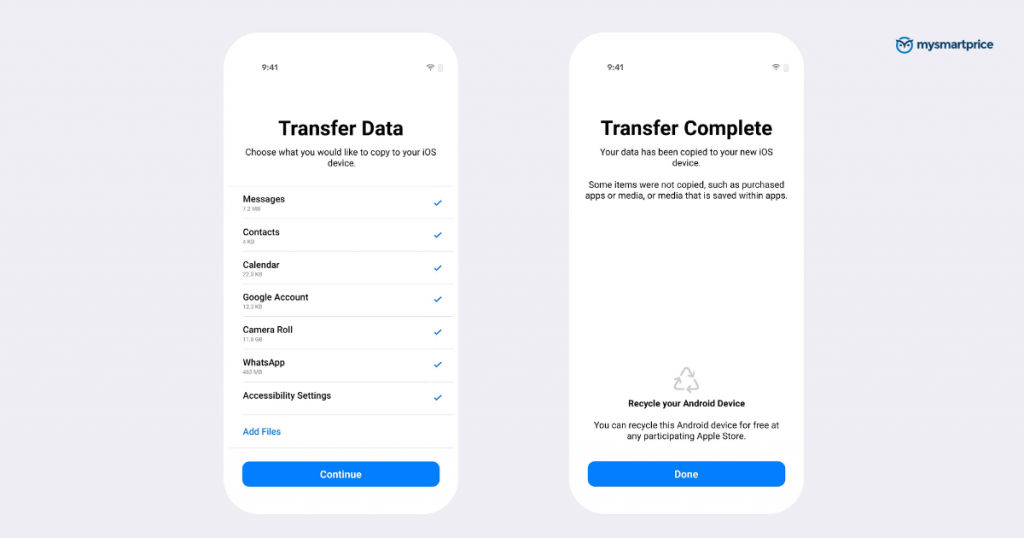
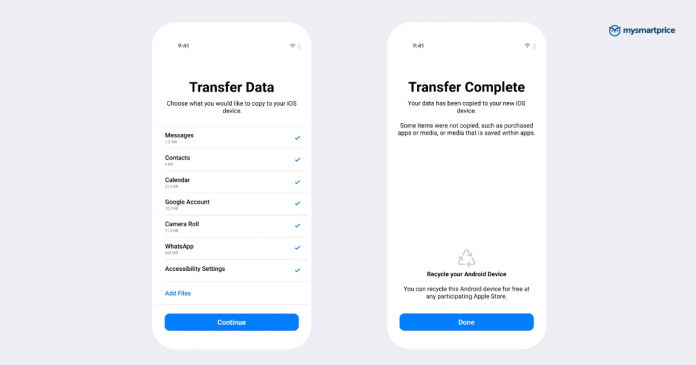
Starten Sie, indem Sie die Move to iOS-App auf Ihrem Android-Telefon starten und den Anweisungen auf dem Bildschirm folgen.
Auf Ihrem iPhone wird Ihnen ein Code angezeigt. Wenn Sie dazu aufgefordert werden, geben Sie den Code auf Ihrem Android-Gerät ein.
Tippen Sie auf „Fortfahren“ und wählen Sie „WhatsApp“ auf dem Bildschirm „Daten übertragen“ aus.
Drücken Sie als Nächstes auf Ihrem Android-Telefon auf Start und warten Sie, bis WhatsApp die Daten für den Export vorbereitet hat. Beachten Sie, dass Sie von Ihrem Android-Telefon abgemeldet werden, sobald die Daten vorbereitet sind.
Drücken Sie, sobald die Daten vorbereitet sind Weiter, um zur Move to iOS-App zurückzukehren.
Tippen Sie jetzt auf Weiter, um die Daten von Ihrem Android-Telefon auf Ihr zu übertragen iPhone und warten Sie auf Move to iOS, um zu bestätigen, dass die Übertragung abgeschlossen ist.
Installieren Sie als Nächstes die neueste Version von WhatsApp aus der App Auf Ihrem iPhone speichern.
Öffnen Sie WhatsApp und melden Sie sich mit derselben Mobiltelefonnummer an, die Sie auf Ihrem alten Gerät verwendet haben.
Tippen Sie abschließend auf Start, wenn Sie dazu aufgefordert werden, und warten Sie, bis der Datenwiederherstellungsprozess abgeschlossen ist. Schließen Sie den Aktivierungsprozess Ihres iPhones ab und Sie können Ihre Chats sehen, die auf Sie warten.
Wenn ein Benutzer WhatsApp-Daten als Option in der App auswählt, werden die Daten iOS-freundlich gepackt. Diese Informationen werden von Apple nicht gesehen und bleiben verschlüsselt. Während Benutzer persönliche Nachrichten übertragen können, werden Peer-to-Peer-Zahlungen und der Anrufverlauf nicht auf Ihr iOS-Gerät verschoben.
Wir fügen WhatsApp die Möglichkeit hinzu, sicher zu wechseln zwischen Telefonen und übertragen Sie Ihren Chatverlauf, Fotos, Videos und Sprachnachrichten zwischen Android und iPhone, während Sie die Ende-zu-Ende-Verschlüsselung beibehalten. Dies ist eine der am häufigsten nachgefragten Funktionen. Wir haben letztes Jahr den Fähigkeitswechsel von iPhone auf Android eingeführt und fügen jetzt auch Android auf iPhone hinzu.“ sagte Mark Zuckerberg, Gründer und CEO von Meta.
Abgesehen davon, wie begeistert sind Sie von dieser neuen Funktion? Lassen Sie es uns wissen, indem Sie unten einen Kommentar hinterlassen.
Danke, dass Sie diesen Artikel bis zum Ende gelesen haben. Für weitere solche informativen und exklusiven technischen Inhalte liken Sie unsere Facebook-Seite



